Резервное копирование платформы
Вы можете создать резервную копию DCImanager 6, содержащую все настройки платформы. Резервная копия сохраняется в формате архива tar и содержит файлы:
- config.json — конфигурационный файл платформы;
- docker-compose.yaml — конфигурационный файл Docker;
- dci_dump.sql — дамп базы данных платформы.
Имена копий имеют вид YYYY_MM_DD__HH_MM.tar.gz.
Обратите внимание!
Резервная копия не содержит данные статистики.
Резервное копирование и восстановление из резервной копии выполняет сервис установки платформы dci. Если на восстанавливаемом сервере DCImanager 6 не установлен или повреждён, сервис проведёт установку платформы, а затем восстановит данные из резервной копии.
После восстановления из резервной копии активируйте лицензию платформы.
Для версии Infrastructure активацию нужно выполнить в течение семи дней после восстановления. По окончании этого срока платформа будет заблокирована.
Определение необходимого дискового пространства
Если на сервере с платформой используется отдельный раздел для каталога /tmp, то в этом разделе должно быть свободное пространство, которое сможет вместить дамп базы данных. В противном случае:
- запуск создания резервной копии из терминала завершится без ошибки, но архив с резервной копией в /opt/ispsystem/dci/backup/ не появится;
- запуск создания резервной копии из интерфейса платформы завершится всплывающим сообщением об ошибке без раскрытия деталей о причине.
Чтобы узнать размер дампа базы данных:
Подключитесь к серверу с платформой по SSH. Подробнее о подключении по SSH см. в статье Настройка рабочего места.
- Выполните команду: CODE
Создание резервных копий
Командная строка
Подключитесь к серверу DCImanager 6 по SSH и введите команду:
CODE- Введите пароль для архива резервной копии или нажмите Enter, чтобы создать архив без пароля.
Копия будет сохранена в директории /opt/ispsystem/dci/backup/.
Интерфейс платформы
Вы можете настроить автосохранение резервных копий на внешнем хранилище или сервере с платформой. При выборе локального хранилища платформа будет сохранять копии в директории opt/ispsystem/dci/backup/. Рекомендуем сохранять резервные копии на внешнее хранилище, так как файлы копий могут быть повреждены при возникновении проблем с сервером платформы.
Если вы используете хранилище с подключением по FTP, проверьте валидность SSL-сертификата у доменного имени FTP-сервера. Если сертификат недействительный, платформа не сможет сохранить резервную копию.
Чтобы настроить расписание резервного копирования, перейдите в → Резервное копирование → Добавить расписание:
- Выберите когда нужно Создавать копии:
- Ежедневно;
- Еженедельно → выберите день недели;
- Ежемесячно → введите число месяца с 1 по 28 → Применить;
- задайте время в формате планировщика cron. Например, 15 10 * * 0 — создавать копии по воскресеньям в 10:15 UTC или 00 12 1,16 * * — создавать копии по 1-м и 16-м числам месяца в 12:00 UTC.
- Введите время создания копии в UTC.
- Укажите Название расписания. По умолчанию платформа создаёт расписание с именем, соответствующим настройкам расписания. Например, "Ежедневно в 0:00 по SSH".
- Укажите произвольное Примечание к расписанию.
Выберите Тип хранилища для резервных копий: внешнее хранилище с подключением по SSH, FTP, NFS, SMB или локальное хранилище.
Если вы используете внешнее хранилище, укажите его настройки:
- FTP или SSH:
- IP-адрес или доменное имя;
- Порт;
- Логин;
- Пароль или нажмите Хочу использовать публичный ssh-ключ для настройки соединения по SSH-ключу;
- Путь хранения — директория на сервере, в которую платформа будет сохранять резервные копии.
- NFS:
- Сетевой путь хранения в формате <IP-адрес NFS-сервера>:/<директория хранения>. Например, 192.168.0.1:/mnt.
- SMB:
- IP-адрес хранилища.
- Путь хранения в формате \<имя сетевого ресурса>\<директория хранения>\. Например, \share\backup\.
- Логин и Пароль. Если подключение не требует аутентификации, включите опцию Анонимный вход.
- FTP или SSH:
- Нажмите Добавить.
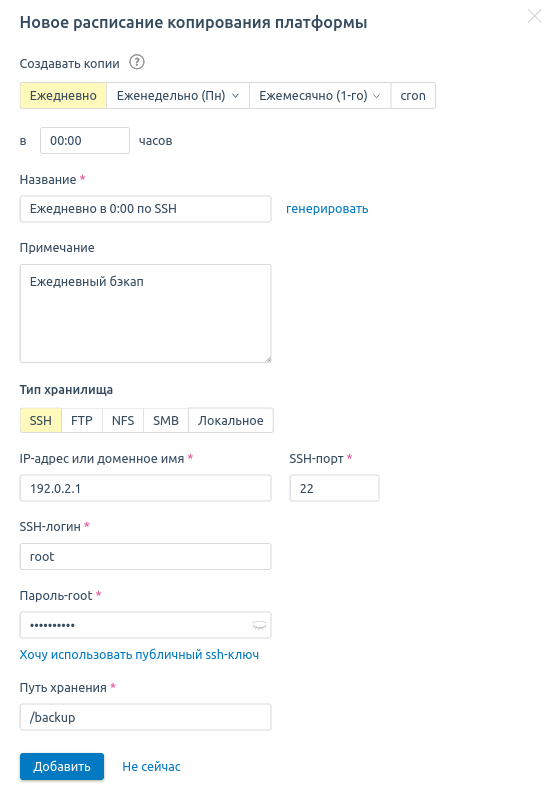
Пример настроек расписания
Вы можете управлять созданными расписаниями через меню в разделе Резервное копирование. Возможные действия с расписанием:
- Запустить копирование — выполнить внеочередной запуск;
- Редактировать;
- Включить/Выключить;
- Примечание — добавить примечание;
- Удалить.
Также в этом разделе вы можете скачать пять последних резервных копий платформы.
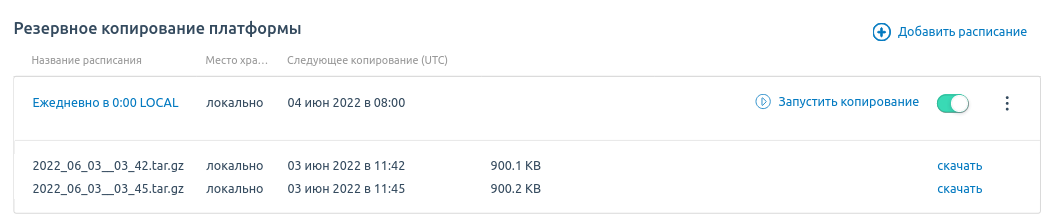
Раздел "Резервное копирование платформы"
Восстановление из резервной копии
Если DCImanager 6 на сервере не установлен
- Сгенерируйте новый токен лицензии.
- Подключитесь к серверу по SSH.
- Обновите операционную систему до последней стабильной версии.
- Если в системе не установлен архиватор tar или утилита curl , установите их.
Cкачайте установщик:
CODEСделайте файл установщика исполняемым:
CODEСоздайте директорию /opt/ispsystem/license/:
BASHЗапустите восстановление:
CODE- Если требуется, введите пароль к архиву резервной копии.
- Если у сервера изменилось доменное имя:
- Укажите новое доменное имя в параметре DomainName файла /opt/ispsystem/dci/config.json
- Перезапустите платформу:CODE
- Активируйте лицензию:
- В интерфейсе DCImanager 6 перейдите в → Обзор системы.
- В поле Ключ лицензии введите значение токена лицензии.
Нажмите кнопку Активировать.
Если DCImanager 6 на сервере установлен
- Сгенерируйте новый токен лицензии.
- Подключитесь к серверу по SSH.
- Обновите операционную систему до последней стабильной версии.
- Если в системе не установлен архиватор tar, установите его.
Запустите восстановление:
CODE- Если требуется, введите пароль к архиву резервной копии.
Перейдите в директорию с файлами лицензий:
BASHУдалите из директории все файлы, кроме machine_id:
BASH- Если у сервера изменилось доменное имя:
- Укажите новое доменное имя в параметре DomainName файла /opt/ispsystem/dci/config.json
- Перезапустите платформу:CODE
- Активируйте лицензию:
- В интерфейсе DCImanager 6 перейдите в → Обзор системы.
- В поле Ключ лицензии введите значение нового токена лицензии.
Нажмите кнопку Активировать.
Если DCImanager 6 работает в закрытом контуре
Переустановите платформу по инструкциям из статьи Установка в закрытом информационном контуре. Платформа должна быть той же версии, в которой была сделана резервная копия.
- Скопируйте файл резервной копии на сервер с платформой.
Выполните команду:
BASH- Если на сервере установлена ОС Astra Linux 1.7.5, выполните команду:CODE
- Если у сервера изменилось доменное имя:
- Укажите новое доменное имя в параметре DomainName файла /opt/ispsystem/dci/config.json
- Перезапустите платформу:CODE
- Активируйте лицензию по инструкциям из статьи Установка в закрытом информационном контуре.